Mind+Python+Mediapipe项目——AI健身之跳绳
原文:Mind+Python+Mediapipe项目——AI健身之跳绳 - DF创客社区 - 分享创造的喜悦
| 【项目背景】 跳绳是一个很好的健身项目,为了获知所跳个数,有的跳绳上会有计数器。但这也只能跳完这后看到,能不能在跳的过程中就能看到,这样能让我们坚持跳的更多,更有趣味性。 【项目设计】 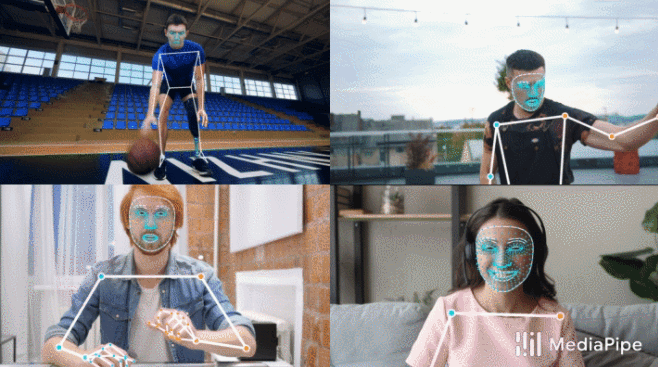 通过Mind+Python模式下加载Google的开源Mediapipe人工智能算法库,识别人体姿态,来判断跳绳次数,并通过Pinpong库控制LED灯实时显示次数。 【测试程序】 测试程序中,使用人体姿态23,24两坐标点中点与标准点的比较来确认跳绳完成程度。 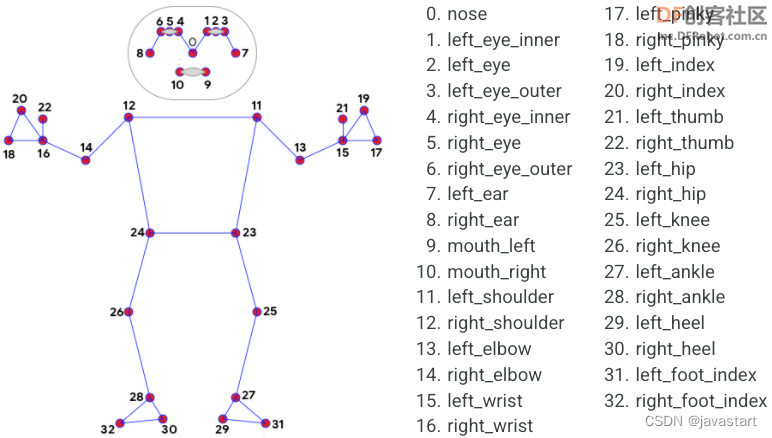
复制代码【PoseModule.py】 上面程序用到的“PoseModule.py”文件中,在”poseDetector“类中增加了“midpoint”函数,用于求两点的中点坐标。
复制代码【测试网络视频】 【存在的问题】 测试结果令人比较满意,但这里存在这样两个问题:1、标准点point_sd这个坐标是以视频开始第一帧画面是站在原地未起跳为前提。 2、标准点纵坐标的判定区间(point_sd["y"]+5与 point_sd["y"]+15)是根据运行后的数据人为分析出来的,只对这一段视频有效,不具有通用性。 【解决问题思路】 1、在正式跳绳计数前,先试跳,通过数据分析出标准点、判定区间(防止数据在判定点抖动,出现错误计数)。在上个程序中判定点为:point_sd["y"]+10。 2、以手势控制屏幕上的虚拟按钮来分析初始化数据,并启动跳绳计数及终止计数。 【解决问题步骤】 第一步:实现手势控制屏幕按钮。 程序中使用了计时器,以防止连续触发问题。
复制代码 上面程序引用的“HandTrackingModule.py”文件。
复制代码第二步,分析数据,得到判定点纵坐标。思路是,坐标数据是上下波动,将数据中的波峰和波谷分别提取出来计算均值,然后取中值,和差值。中值为判定点,差值用来确定判定区域。波峰和波谷的判定采用的是两边数据与当前数据做差值看差值方向,如果方向相反,即为峰值。但这里就存在,Mediapipe识别准确度的问题,可能在上升或下降的过程中数据不平滑,出现数据波动。可能在分析时,出现误判,采集到错误的峰值。后期可采用滤波算法处理此问题。现在看效果,还不错。
复制代码最终得到“304 26”为“中值 差值” 【完整程序】 将以上分段程序进行整合,得到完整程序,并进行实地测试。(纯手工敲码)
复制代码 【计数炫灯】 使用Pinpong库,连接Micro:bit,控制LED灯随跳绳次数增加亮灯数。 |
相关文章:
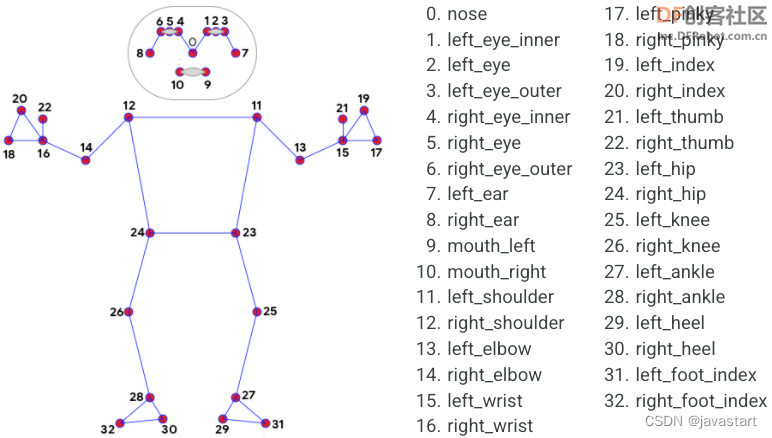
Mind+Python+Mediapipe项目——AI健身之跳绳
原文:MindPythonMediapipe项目——AI健身之跳绳 - DF创客社区 - 分享创造的喜悦 【项目背景】跳绳是一个很好的健身项目,为了获知所跳个数,有的跳绳上会有计数器。但这也只能跳完这后看到,能不能在跳的过程中就能看到,…...

数据库概述
20世纪60年代后期,就出现了数据库技术。取得成就如下:造就了四位图灵奖得主发展成为以数据建模和DBMS核心技术为主,内容丰富的一门学科。带动了一个巨大的软件产业-DBMS产品及其相关工具和解决方案。四个基本概念数据数据是数据库中存储的基本…...
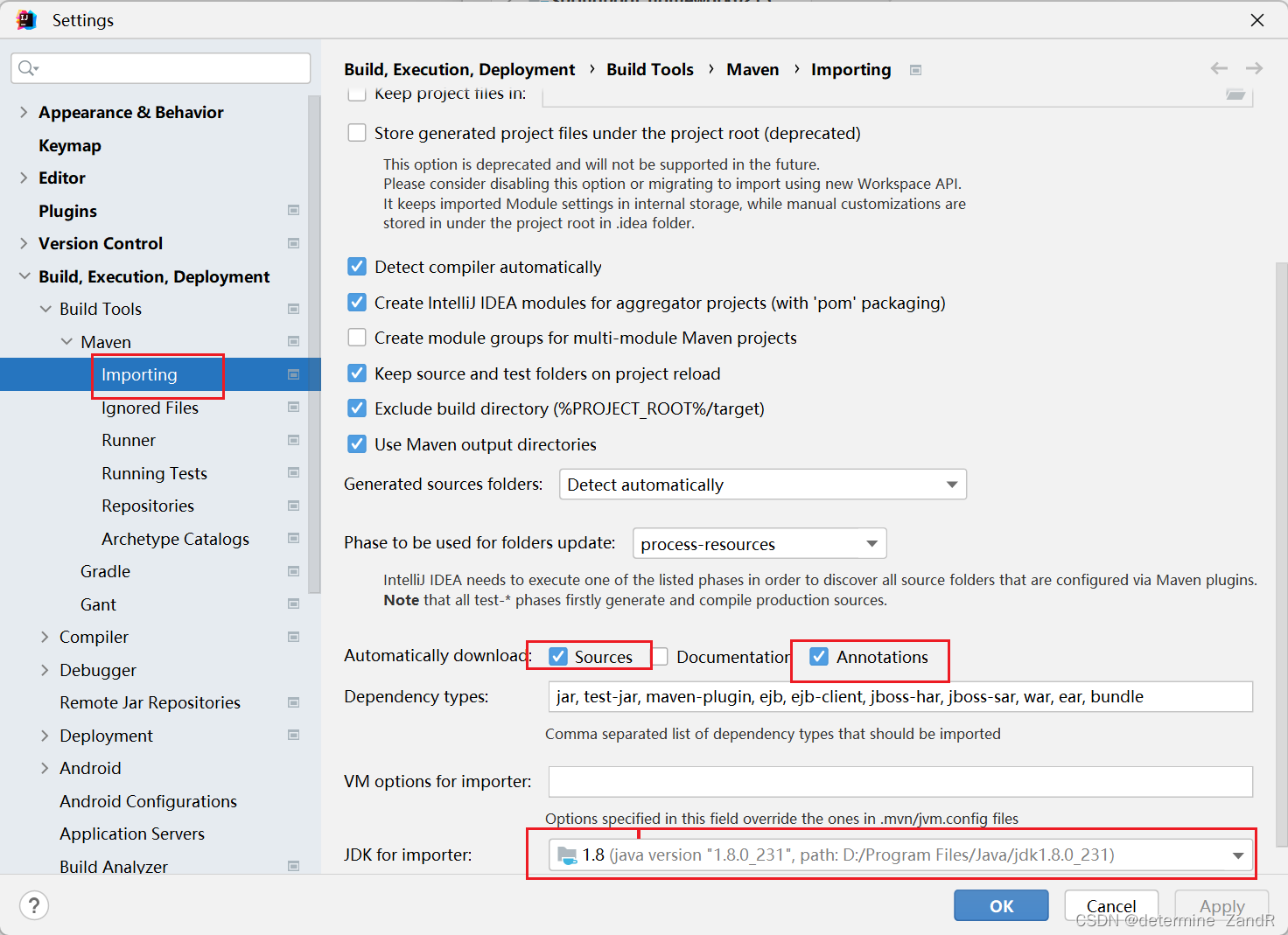
【已解决】解决IDEA的maven刷新依赖时出现Connot reconnect错误
前言 小编我将用CSDN记录软件开发求学之路上亲身所得与所学的心得与知识,有兴趣的小伙伴可以关注一下!也许一个人独行,可以走的很快,但是一群人结伴而行,才能走的更远!让我们在成长的道路上互相学习&#…...
文件的变编译和引用、执行)
动态链接库(.so)文件的变编译和引用、执行
动态链接库(.so)文件的变编译和引用 动态链接库:SO(Shared Object)是一种动态链接库,也被称为共享库。它是一种可被多个程序共享使用的二进制代码库,其中包含已编译的函数和代码。与静态链接库不同,动态链接…...
文件解压命令)
linux(centos8)文件解压命令
linux解压命令tar 解压命令常用解压命令1 [.tar] 文件 解压到当前文件夹2 [.tar.gz] 文件 解压到当前文件夹3 [.tar] 解压到指定文件夹 -C 必须是大写unzip 解压命令常用解压命令1 [.zip]解压到当前文件夹2 [.zip] 解压到指定文件夹2 [.zip] 解压到指定文件夹(强行覆…...

阅读笔记6——通道混洗
一、逐点卷积 当前先进的轻量化网络大都使用深度可分离卷积或组卷积,以降低网络的计算量,但这两种操作都无法改变特征图的通道数,因此需要使用11的卷积。总体来说,逐点的11卷积有如下两点特性: 可以促进通道之间的信息…...
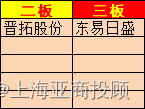
上海亚商投顾:沪指失守3300点 卫星导航概念全天强势
上海亚商投顾前言:无惧大盘涨跌,解密龙虎榜资金,跟踪一线游资和机构资金动向,识别短期热点和强势个股。市场情绪指数早间低开后震荡回升,沪指盘中一度翻红,随后又再度走低,创业板指午后跌近1%。…...

疯狂的SOVA:Android银行木马“新标杆”
2021年8月初,一款针对Android银行APP的恶意软件出现在人们的视野中,ThreatFabric 安全研究人员首次发现了这一木马,在其C2服务器的登录面板,研究人员发现,攻击者将其称之为SOVA。 ** SO** ** V** ** A简介** 在俄语中…...

汽车零部件企业数字工厂管理系统建设方案
在汽车零部件制造领域,伴随工业信息化与机器人化,制造模式逐渐从 CAD/CAE/CAM 数字化设计及加工走向全产品周期虚拟现实的数字化工厂管理系统平台,实现虚拟现实设计制造,防范产品缺陷并预防设备故障,大幅提高生产效率。…...

【线程同步工具】Semaphore源码解析
控制对资源的一个或多个副本的并发访问 Java API 提供了一种信号量机制 Semaphore。 一个信号量就是一个计数器, 可用于保护对一个或多个共享资源的访问。 当一个线程要访问多个共享资源中的一个时,它首先需要获得一个信号量。如果信号量内部的计数器的…...

获取实时天气
一、用天气API(需要付费) 网址:https://www.tianqiapi.com/请求方式及url:请求方式:GET接口地址:https://tianqiapi.com/free/day请求示例https://www.tianqiapi.com/free/day?appid_____&appsecret__…...

【数据库】redis数据持久化
目录 数据持久化 一, RDB 1, 什么是RDB 2,持久化流程 3, 相关配置 案例演示: 4, 备份和恢复 1、备份 2、恢复 3,优势 4, 劣势 二,AOF 1,什么是A…...
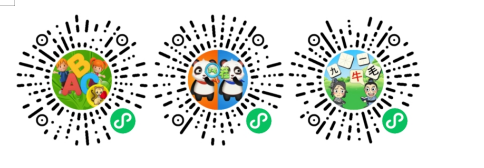
前端编译、JIT编译、AOT编译
一、前端编译:java设计之初就是强调跨平台,通过javac将源文件编译成于平台无关的class文件, 它定义了执行 Java 程序所需的所有信息(许多Java"语法糖",是在这个阶段完成的,不依赖虚拟机ÿ…...

父子组件中,子组件调用父组件的方法
父子组件中,子组件调用父组件的方法 方法一:直接在子组件中通过this.$parent.event来调用父组件的方法 父组件 <template><p><child>父组件</child></p> </template> <script>import child from ~/compone…...
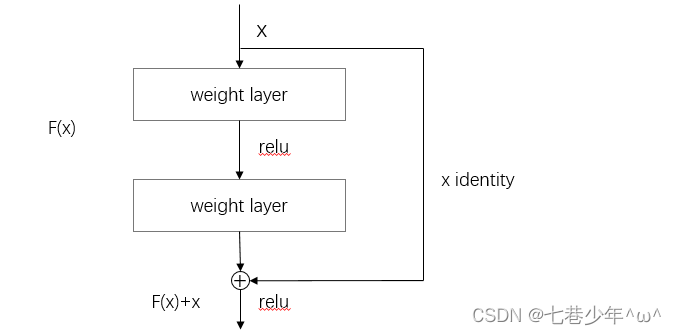
第七章.深度学习
第七章.深度学习 7.1 深度学习 深度学习是加深了层的深度神经网络。 1.加深层的好处 1).可以减少网络的参数数量 5*5的卷积运算示例: 重复两次3*3的卷积层示例: 图像说明: ①.一次5 * 5的卷积运算的区域可以由两次3 * 3的卷积运算抵消&a…...
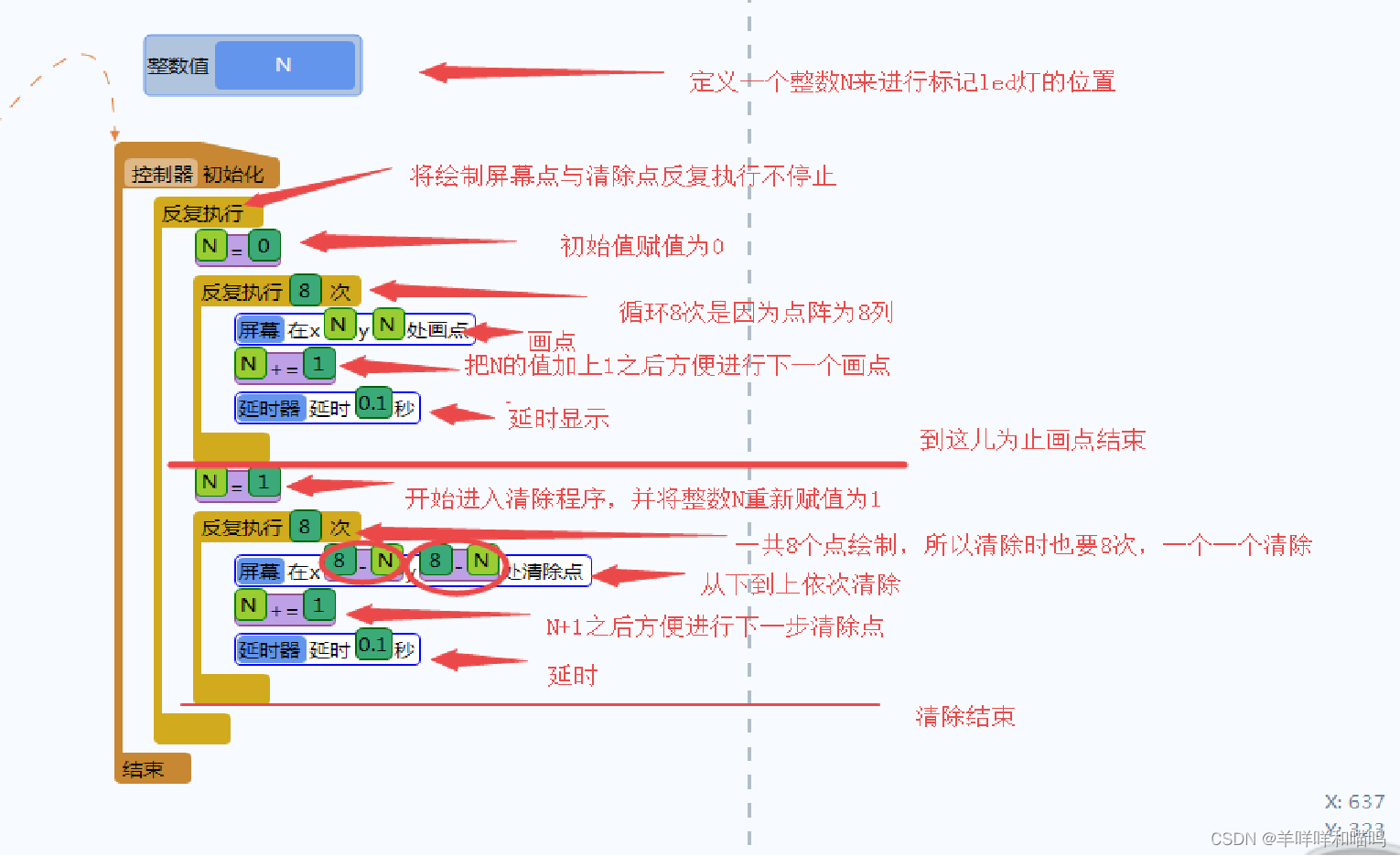
小学生学Arduino---------点阵(三)动态的显示与清除
学习目标: 1、理解“整数值”的概念与使用 2、理解“N1”指令的意义 3、掌握“反复执行多次”指令的使用 4、掌握屏幕模块的清除功能指令 5、理解“反复执行”指令与“反复执行多次”指令的嵌套使用 6、搭建电路图 7、编写程序 效果: 整数包括…...

opencv图片处理
目录1 图片处理1.1 显示图片1.2 旋转图片1.3 合并图片1.4、Mat类1.4.1、像素的储存结构1.4.2、访问像素数据1.6、rgb转灰度图1.7、二值化1.8、对比度和亮度1.9、图片缩放1.9.1、resize临近点算法双线性内插值1.9.2、金字塔缩放1.10、图片叠加1 图片处理 1.1 显示图片 #includ…...
—— 复合类型)
C++ Primer Plus 学习笔记(二)—— 复合类型
数组 当我们只是定义了数组,而没有对数组进行初始化时,那数组的值将是未定义的。 在对数组进行初始化时,如果只对数组的一部分进行初始化,编译器会将把其他元素自动设置为0。 #include <iostream>using namespace std;in…...
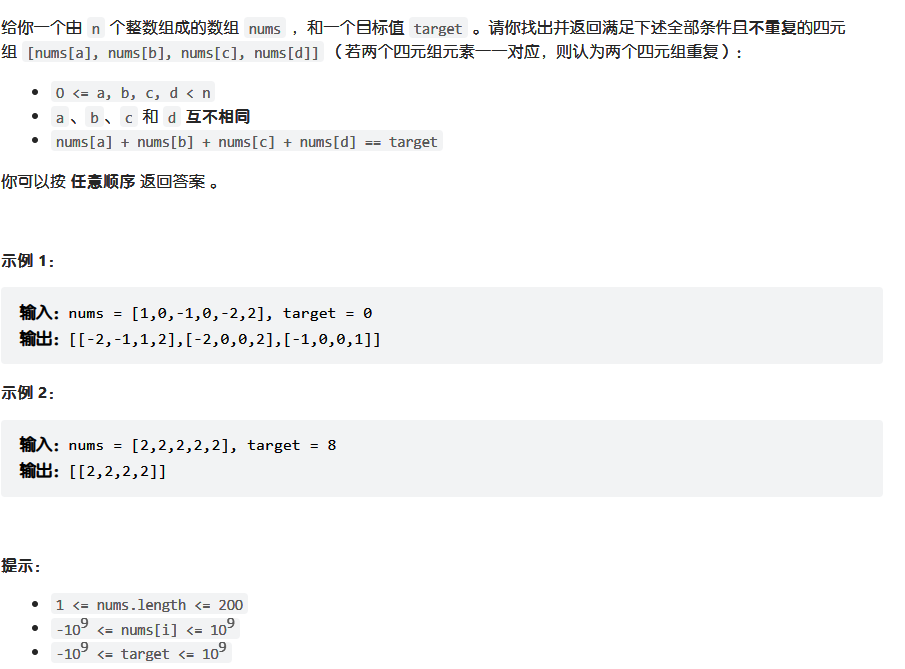
代码随想录算法训练营第七天 | 454.四数相加II 、 383. 赎金信、15. 三数之和、18. 四数之和 、总结
打卡第七天,还是哈希表。 今日任务 454.四数相加II383.赎金信15.三数之和18.四数之和总结 454.四数相加II 代码随想录 class Solution { public:int fourSumCount(vector<int>& nums1, vector<int>& nums2, vector<int>& nums3, ve…...

apply函数族
apply函数族 apply函数族是R语言中帮助用户实现高效的向量化运算的一系列函数,包括apply,lapply,sapply,vapply等。 apply() apply函数以列或行为单位进行循环操作,可以处理matrix、array数据,返回一个向量或matrix。 apply(data,1/2,fuc…...
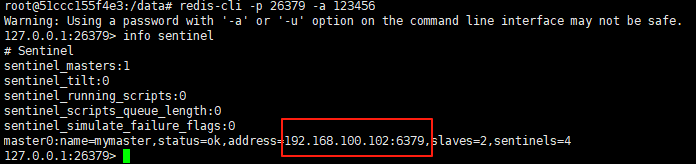
使用docker在3台服务器上搭建基于redis 6.x的一主两从三台均是哨兵模式
一、环境及版本说明 如果服务器已经安装了docker,则忽略此步骤,如果没有安装,则可以按照一下方式安装: 1. 在线安装(有互联网环境): 请看我这篇文章 传送阵>> 点我查看 2. 离线安装(内网环境):请看我这篇文章 传送阵>> 点我查看 说明:假设每台服务器已…...

[特殊字符] 智能合约中的数据是如何在区块链中保持一致的?
🧠 智能合约中的数据是如何在区块链中保持一致的? 为什么所有区块链节点都能得出相同结果?合约调用这么复杂,状态真能保持一致吗?本篇带你从底层视角理解“状态一致性”的真相。 一、智能合约的数据存储在哪里…...

在软件开发中正确使用MySQL日期时间类型的深度解析
在日常软件开发场景中,时间信息的存储是底层且核心的需求。从金融交易的精确记账时间、用户操作的行为日志,到供应链系统的物流节点时间戳,时间数据的准确性直接决定业务逻辑的可靠性。MySQL作为主流关系型数据库,其日期时间类型的…...
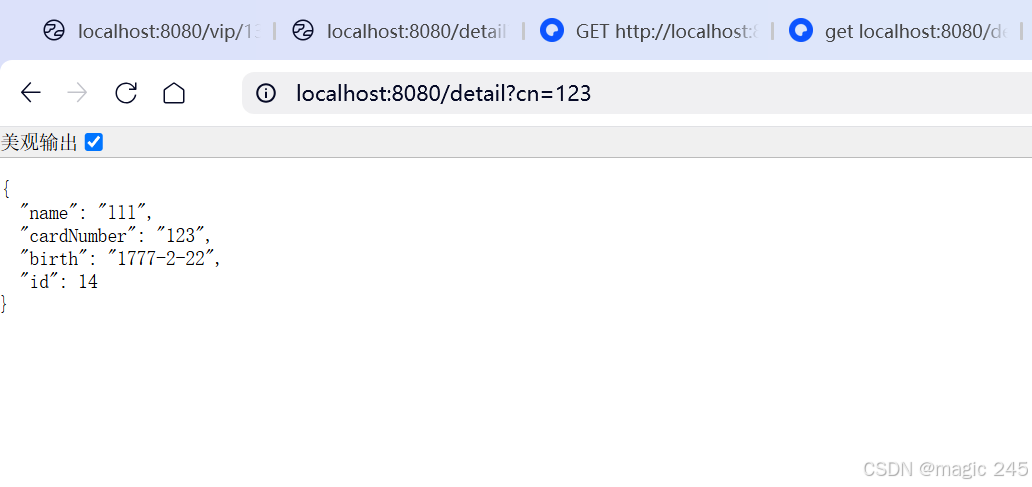
Lombok 的 @Data 注解失效,未生成 getter/setter 方法引发的HTTP 406 错误
HTTP 状态码 406 (Not Acceptable) 和 500 (Internal Server Error) 是两类完全不同的错误,它们的含义、原因和解决方法都有显著区别。以下是详细对比: 1. HTTP 406 (Not Acceptable) 含义: 客户端请求的内容类型与服务器支持的内容类型不匹…...
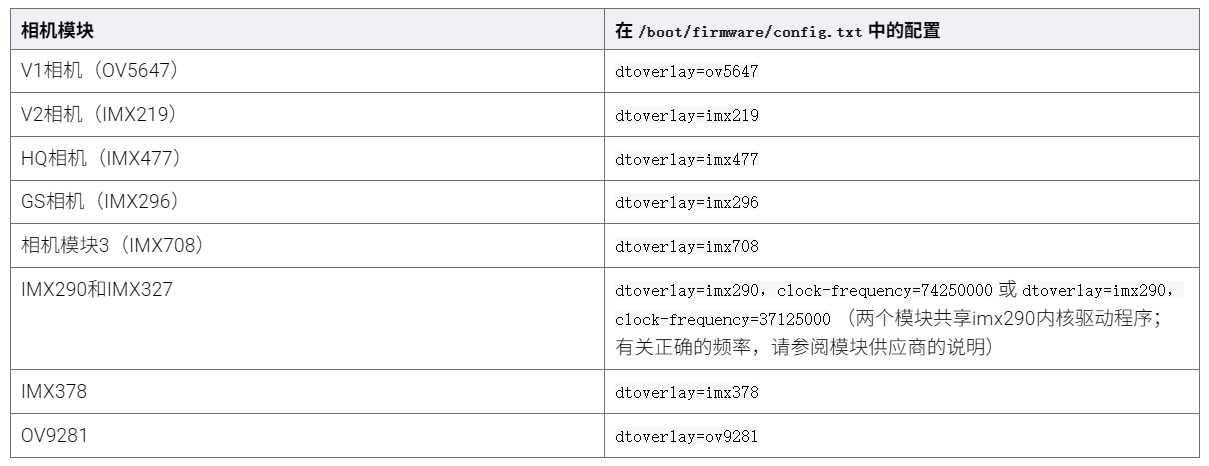
树莓派超全系列教程文档--(61)树莓派摄像头高级使用方法
树莓派摄像头高级使用方法 配置通过调谐文件来调整相机行为 使用多个摄像头安装 libcam 和 rpicam-apps依赖关系开发包 文章来源: http://raspberry.dns8844.cn/documentation 原文网址 配置 大多数用例自动工作,无需更改相机配置。但是,一…...
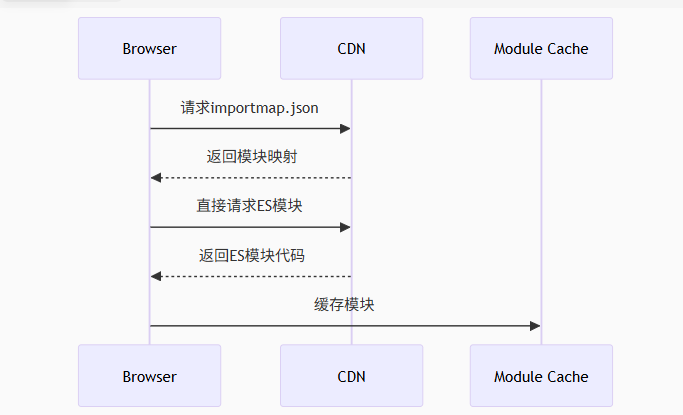
Module Federation 和 Native Federation 的比较
前言 Module Federation 是 Webpack 5 引入的微前端架构方案,允许不同独立构建的应用在运行时动态共享模块。 Native Federation 是 Angular 官方基于 Module Federation 理念实现的专为 Angular 优化的微前端方案。 概念解析 Module Federation (模块联邦) Modul…...

UR 协作机器人「三剑客」:精密轻量担当(UR7e)、全能协作主力(UR12e)、重型任务专家(UR15)
UR协作机器人正以其卓越性能在现代制造业自动化中扮演重要角色。UR7e、UR12e和UR15通过创新技术和精准设计满足了不同行业的多样化需求。其中,UR15以其速度、精度及人工智能准备能力成为自动化领域的重要突破。UR7e和UR12e则在负载规格和市场定位上不断优化…...
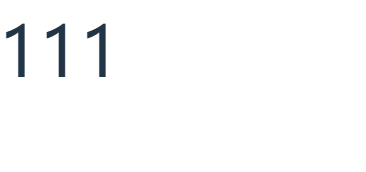
ios苹果系统,js 滑动屏幕、锚定无效
现象:window.addEventListener监听touch无效,划不动屏幕,但是代码逻辑都有执行到。 scrollIntoView也无效。 原因:这是因为 iOS 的触摸事件处理机制和 touch-action: none 的设置有关。ios有太多得交互动作,从而会影响…...

C++八股 —— 单例模式
文章目录 1. 基本概念2. 设计要点3. 实现方式4. 详解懒汉模式 1. 基本概念 线程安全(Thread Safety) 线程安全是指在多线程环境下,某个函数、类或代码片段能够被多个线程同时调用时,仍能保证数据的一致性和逻辑的正确性…...

掌握 HTTP 请求:理解 cURL GET 语法
cURL 是一个强大的命令行工具,用于发送 HTTP 请求和与 Web 服务器交互。在 Web 开发和测试中,cURL 经常用于发送 GET 请求来获取服务器资源。本文将详细介绍 cURL GET 请求的语法和使用方法。 一、cURL 基本概念 cURL 是 "Client URL" 的缩写…...
